ASUS RP-N12
Внешний вид и аппаратная платформа
Подготовка к работе и обновление прошивки
Введение
Совсем недавно в нашей тестовой лаборатории побывал старший брат тестируемой модели – повторитель RP-AC52, функциональность и производительность которого может оказаться невостребованной для некоторых пользователей. Сегодня мы решили изучить самую младшую модель в линейке беспроводных повторителей ASUS – RP-N12, поддерживающую беспроводной стандарт 802.11N с максимальной теоретической скоростью передачи данных равной 300 Мбит/с. Итак, скорей приступим!

Внешний вид и аппаратная платформа
Беспроводной повторитель ASUS RP-N12 выполнен в белом пластиковом корпусе с геометрическими размерами 81х55х34 мм (без учёта выступающей вилки и антенн). Пластик на лицевой стороне ребристый, глянцевый; на ней расположены название компании производителя и три светодиодных индикатора работы как устройства целиком, так и его проводного и беспроводного модулей. Поскольку блок питания размещён внутри корпуса, никакие внешние источники питания не требуются.

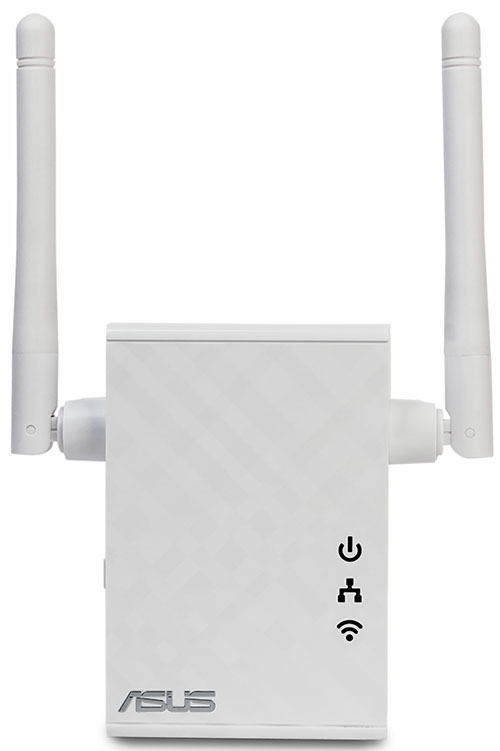

Верхняя сторона ничем особенным не примечательна – здесь находятся лишь небольшие вентиляционные отверстия. На нижней стороне расположен Fast Ethernet порт.

На боковых сторонах размещены две несъёмные 2 dBi антенны. Также на одной из сторон размещены кнопки Reset и WPS. Кроме них здесь присутствует выключатель, позволяющий обесточить устройство без извлечения его из розетки.


Подключение к силовой сети производится с помощью вилки, помещённой на оборотной стороне корпуса. Также на ней располагается наклейка с краткой информацией о повторителе.

Заглянем теперь внутрь корпуса RP-N12.
Аппаратная начинка повторителя ASUS RP-N12 представлена двумя зелёным текстолитовыми платами, одна из которых выполняет исключительно функции блока питания.

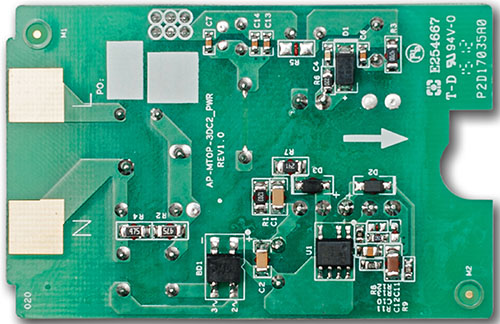
Система построена на базе SoC процессора MediaTek MT7628NN со встроенным 2T2R беспроводным модулем Wi-Fi (IEEE 802.11n). Функции флеш-памяти выполняет микросхема Winbond 25Q32FVS1G с объёмом 4 Мбайта. Чип Winbond W9412G6KH-5 обеспечивает повторитель 16 Мбайтами оперативной памяти DDR.


На этом мы завершаем рассмотрение аппаратной начинки повторителя ASUS RP-N12 и переходим к изучению его программных возможностей.
Подготовка к работе и обновление прошивки
После включения повторителя ASUS RP-N12 в списке доступных для подключения SSID появляется ещё одна открытая беспроводная сеть – ASUS_RPN12. Стоит отметить, что подключиться к устройству для первоначальной настройки можно также и с помощью его проводного Fast Ethernet интерфейса.
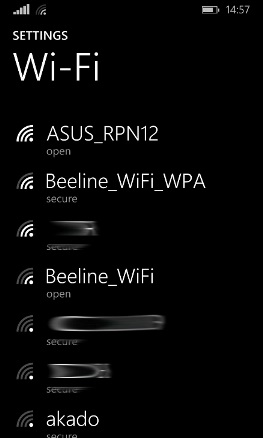
Вне зависимости от выбранного способа подключения к устройству для начала настройки необходимо с помощью любого современного браузера обратиться к адресу 192.168.1.1, где мастер быстрой настройки предложит выбрать существующую беспроводную сеть для подключения.
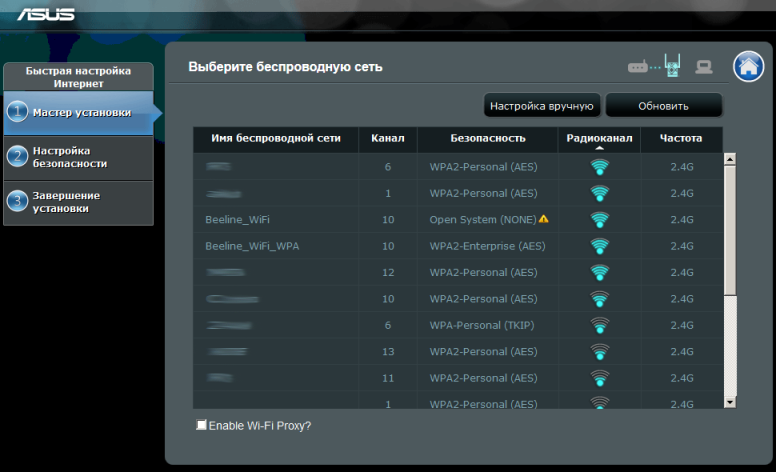
Если требуемая сеть отсутствует в списке, пользователь может произвести ручную настройку для подключения к ней.
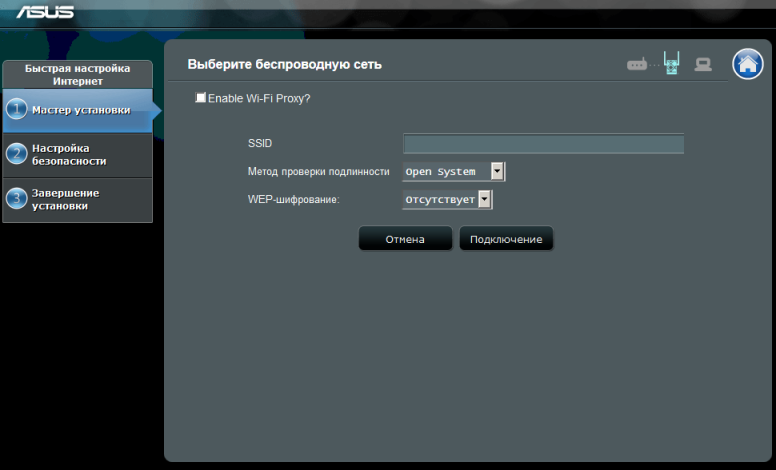
После выбора беспроводной сети для подключения требуется указать параметры сети, работа которой будет обеспечиваться самим повторителем.
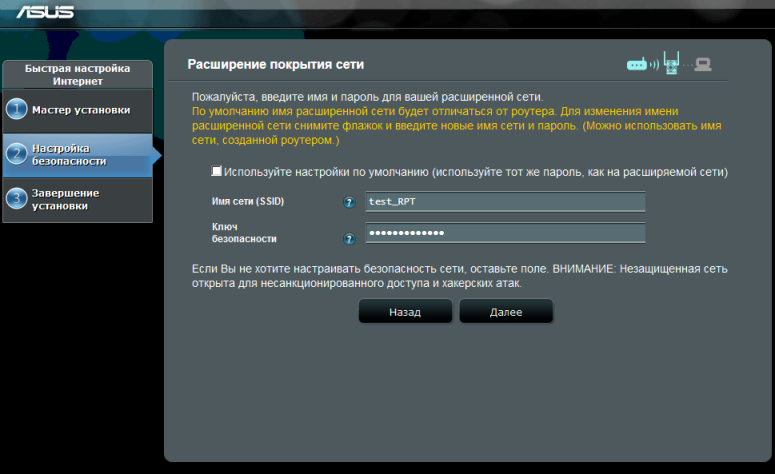
Когда обе беспроводные сети выбраны и настроены, устройству потребуется ещё около двух минут для применения пользовательских настроек, после чего RP-N12 будет полностью готов к работе.
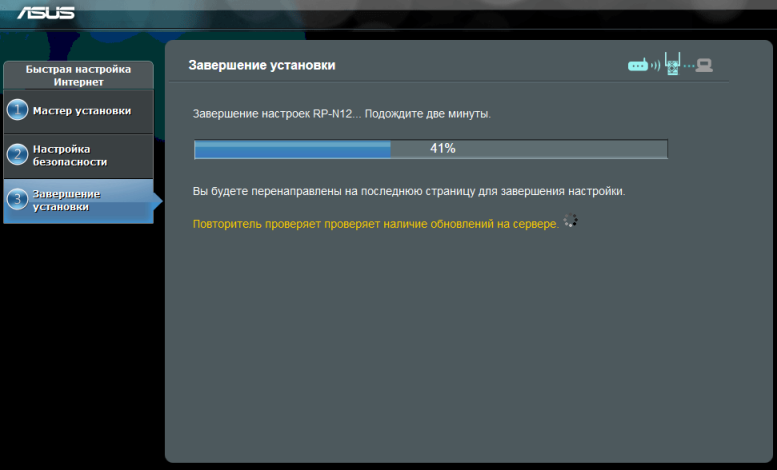
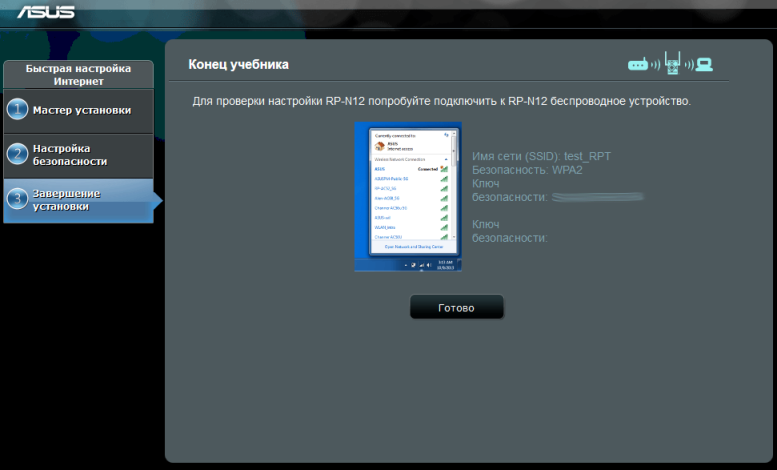
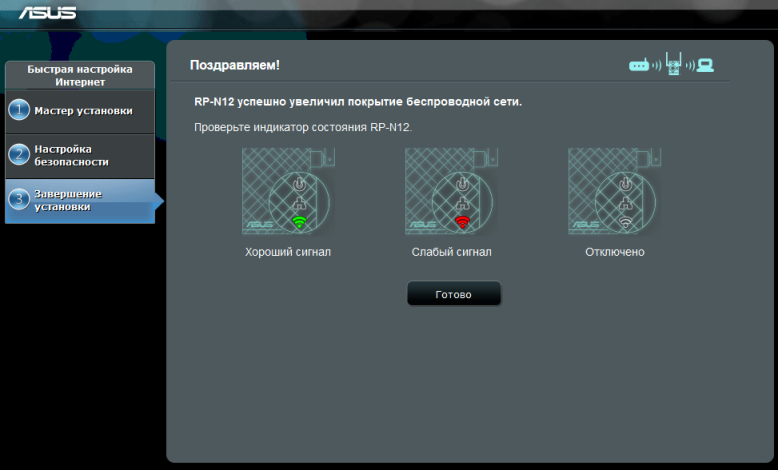
Хотя обновление микропрограммного обеспечения повторителя и не является обязательным действием, мы настоятельно рекомендуем в процессе первоначальной настройки установить последнюю версию прошивки, а также поддерживать микропрограммное обеспечение в актуальном состоянии в дальнейшем. Смена версии прошивки производится в ручном или полуавтоматическом режимах на вкладке «Обновление микропрограммы» пункта меню «Администрирование» веб-интерфейса.
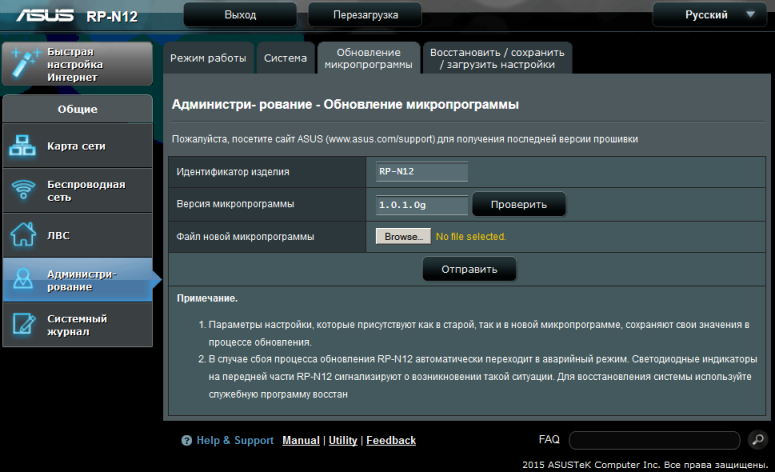
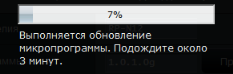
Весь процесс занимает порядка трёх минут и не требует от пользователя никакой специализированной подготовки.
На этом мы завершаем рассмотрение процедуры первоначальной настройки повторителя ASUS RP-N12 и переходим к изучению возможностей веб-интерфейса устройства.
Обзор веб-интерфейса
Веб-интерфейс повторителя RP-N12 традиционен для беспроводного оборудования ASUS и доступен пользователям на двенадцати языках. Мы не станем детально описывать все его возможности, но упомянем о наиболее интересных.
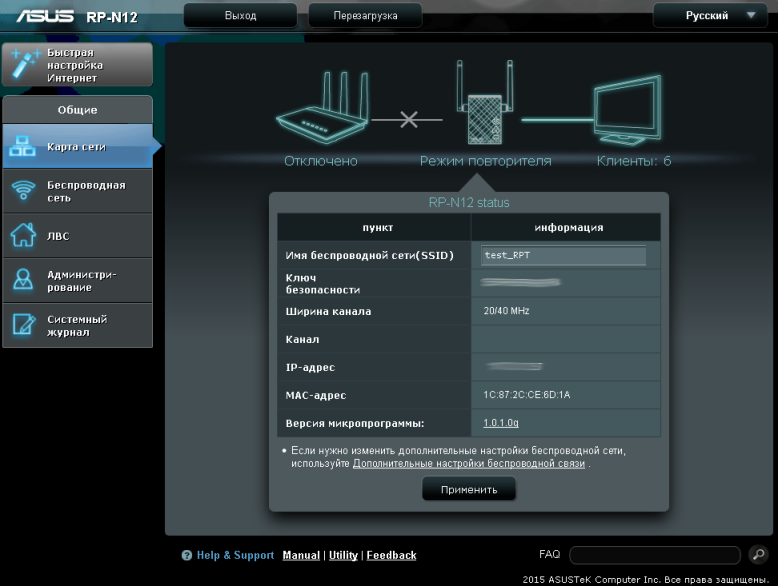
Сразу после ввода корректных учётных данных пользователь попадает на страничку пункта меню «Карта сети», отображающую режим работы устройства, беспроводных клиентов, а также состояние беспроводной сети, зону покрытия которой увеличивает RP-N12.
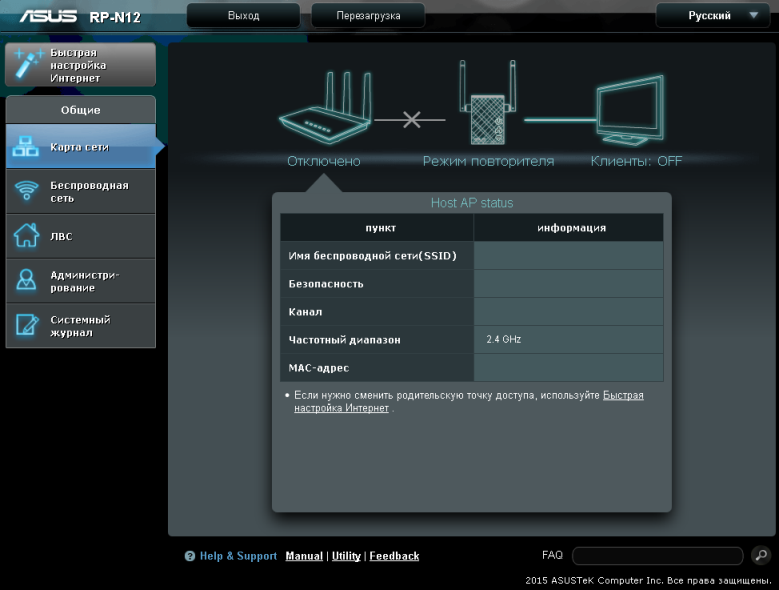
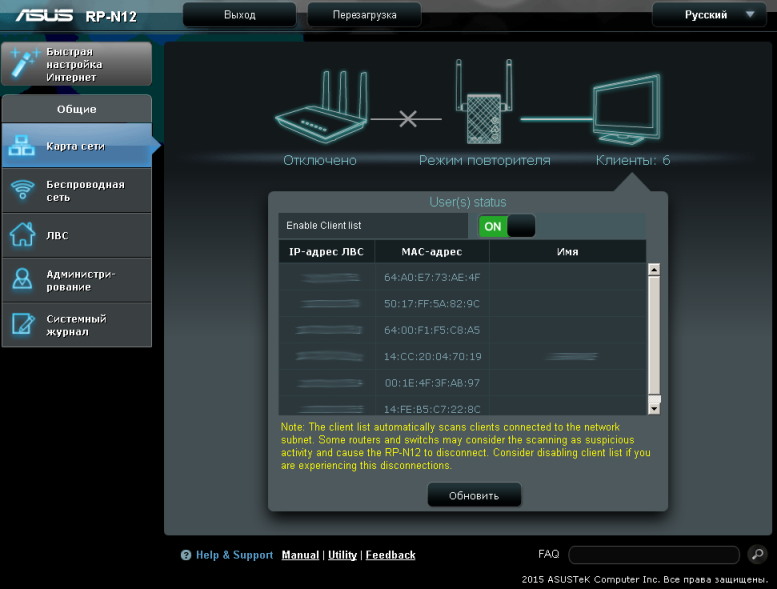
Пункт меню «Быстрая настройка Интернет» запускает мастер начальной настройки, который мы рассмотрели в предыдущем пункте обзора.
С помощью вкладок пункта меню «Беспроводная сеть» производится управление собственной беспроводной сетью. Здесь можно указать параметры фильтрации MAC-адресов, включить "помощь" беспроводному роумингу, указать параметры безопасности, а также активировать функцию Wi-Fi Proxy, позволяющую изменять MAC-адреса, видимые в «родительской» беспроводной сети. Более подробно мы описывали параметры работы данной функции в одном из наших предыдущих обзоров, посвящённом повторителю ASUS RP-AC52.

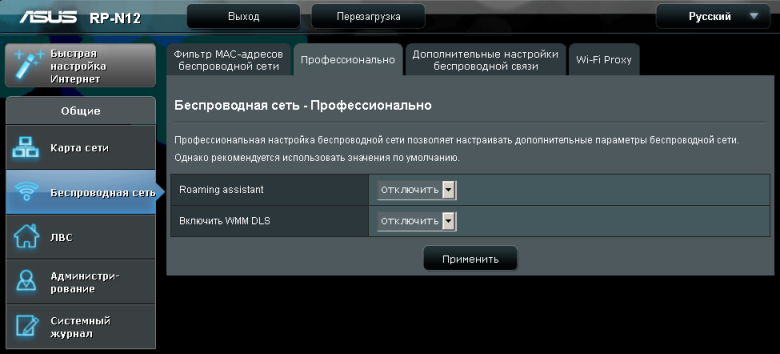
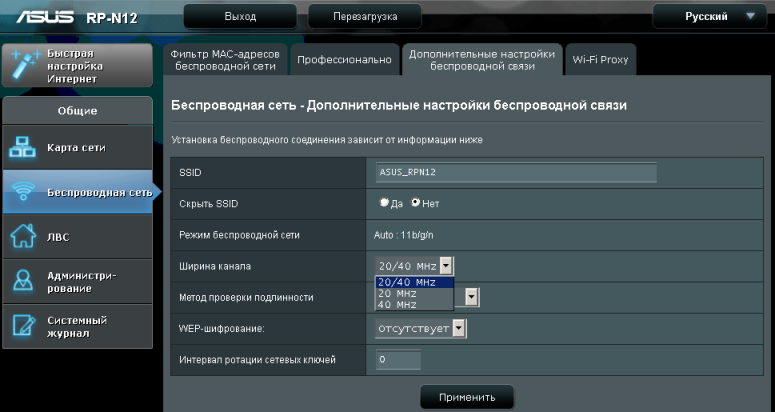
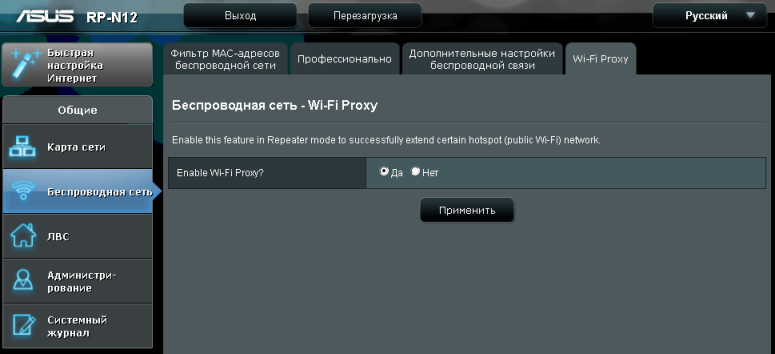
С помощью пункта меню «ЛВС» администратор может изменять IP-параметры повторителя, а также задействовать встроенный DHCP-сервер.
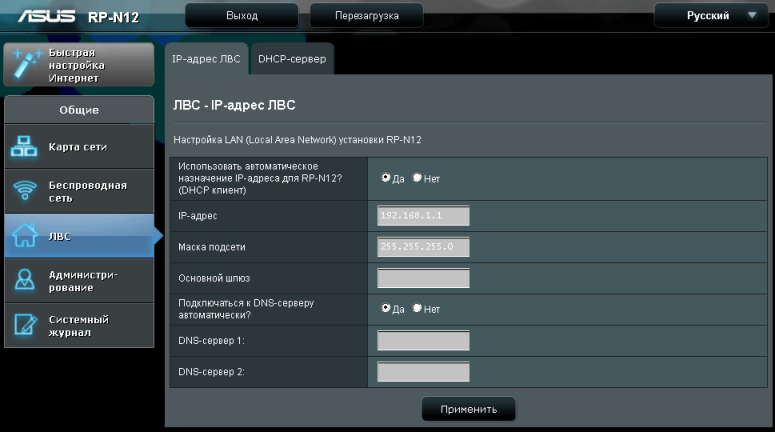

Вкладка «Режима работы» пункта меню «Администрирование» позволяет выбрать режим работы устройства: повторитель, точка доступа или Media Bridge (являющийся, по сути, беспроводным клиентом).
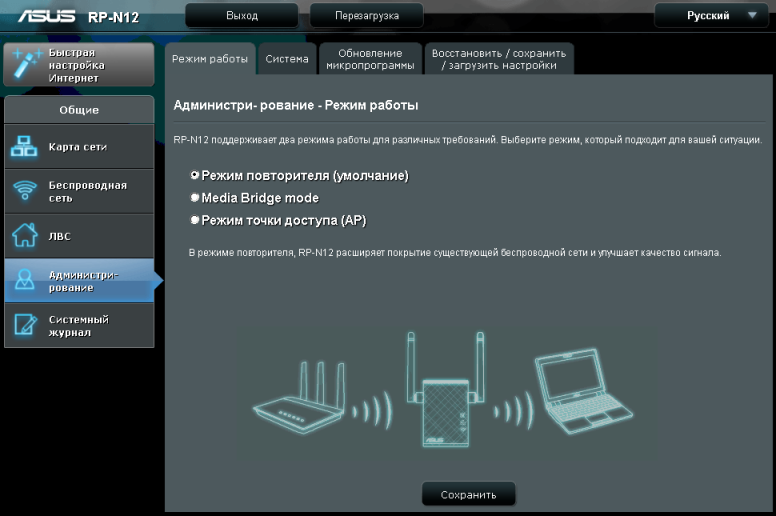
Изменить пароль администратора, выбрать часовой пояс, включить или отключить возможность подключения по протоколу Telnet можно с помощью вкладки «Система» того же пункта меню. К нашему удивлению, на очередном устройстве мы обнаружили не совсем корректный часовой пояс для Москвы.
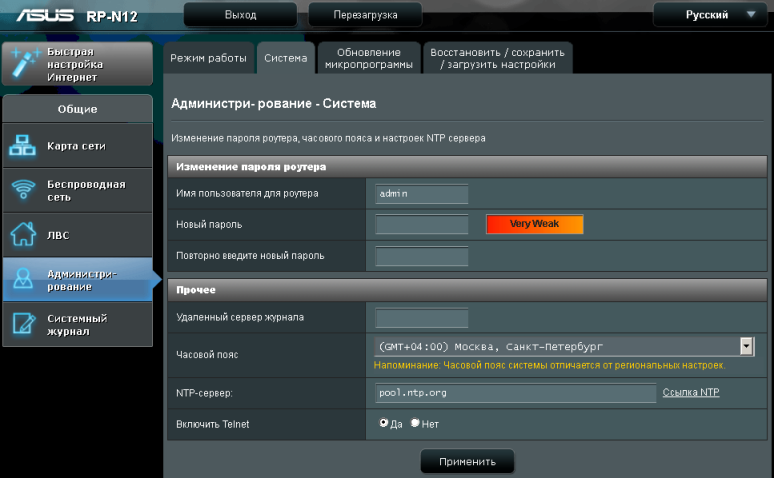
Доступ к журналу работы устройства можно получить с помощью вкладок пункта меню «Системный журнал».
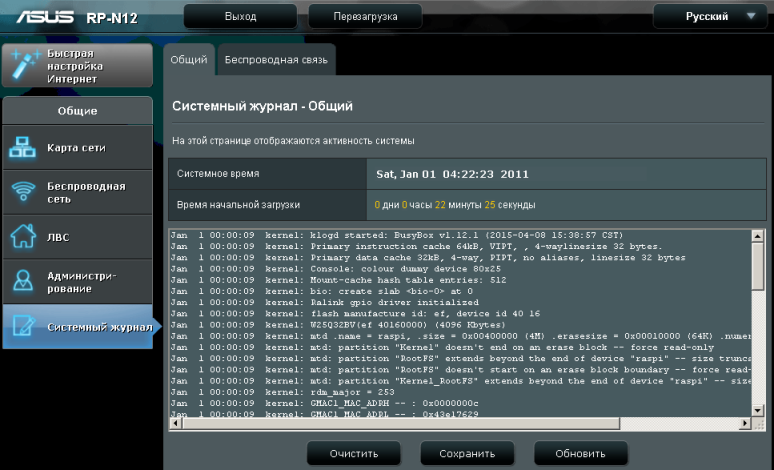
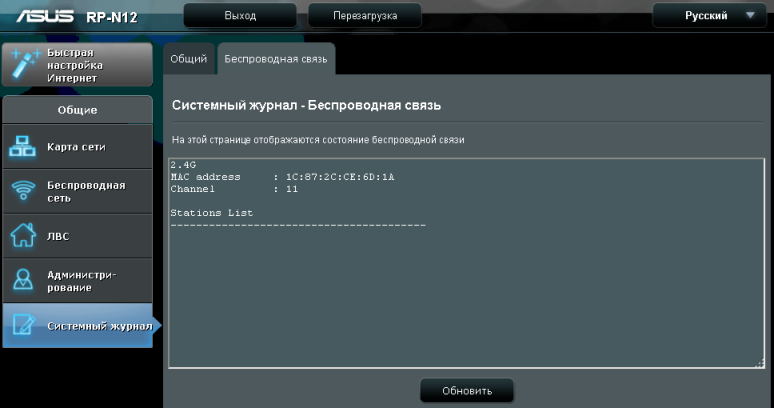
На этом мы завершаем беглое рассмотрение возможностей веб-интерфейса повторителя ASUS RP-N12 и переходим к интерфейсу командной строки.
Интерфейс командной строки
Включение и отключение доступа к командной строке устройства производится на вкладке «Система» пункта меню «Администрирование» веб-интерфейса повторителя.
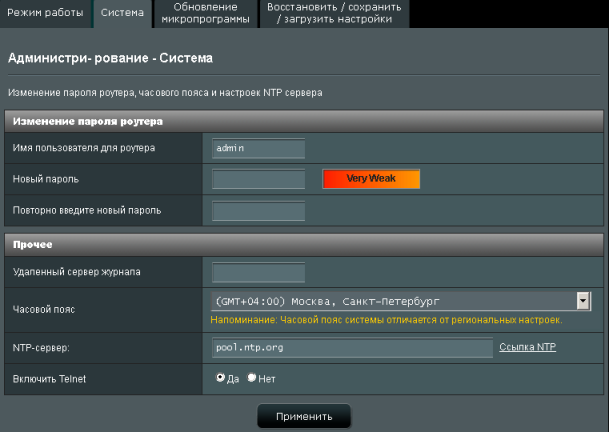
Для доступа к командной строке используется тот же логин и пароль, что и для веб-интерфейса. На повторителе ASUS RP-N12 установлена операционная система Linux с ядром версии 2.6.36, а также BusyBox версии 1.12.1.
RP-N12 login: admin
Password:
BusyBox v1.12.1 (2015-04-08 15:38:57 CST) built-in shell (ash)
Enter 'help' for a list of built-in commands.
# busybox
BusyBox v1.12.1 (2015-04-08 15:38:57 CST) multi-call binary
Copyright (C) 1998-2008 Erik Andersen, Rob Landley, Denys Vlasenko
and others. Licensed under GPLv2.
See source distribution for full notice.
Usage: busybox [function] [arguments]...
or: function [arguments]...
BusyBox is a multi-call binary that combines many common Unix
utilities into a single executable. Most people will create a
link to busybox for each function they wish to use and BusyBox
will act like whatever it was invoked as!
Currently defined functions:
[, [[, arping, ash, basename, brctl, cat, chmod, chpasswd, cp, date, dmesg, echo, expr, free, ftpget, ftpput,
grep, halt, hostname, ifconfig, insmod, kill, killall, klogd, ln, logger, login, logread, ls, lsmod, mdev,
mkdir, mknod, mount, mv, ping, poweroff, ps, pwd, reboot, rm, rmmod, route, sed, sh, sleep, syslogd, telnetd,
test, touch, traceroute, umount, unzip, vconfig, vi, wc, wget
# cat /proc/version
Linux version 2.6.36 (root@asus) (gcc version 3.4.2) #1 Wed Apr 8 15:44:07 CST 2015
С помощью вызова ps посмотрим, какие процессы в данный момент выполняются на устройстве. К сожалению, утилита top, отображающая информацию по текущей работе запущенных процессов, отсутствует на устройстве.
# ps
PID USER VSZ STAT COMMAND
1 admin 2468 S /sbin/init
2 admin 0 SW [kthreadd]
3 admin 0 SW [ksoftirqd/0]
4 admin 0 SW [kworker/0:0]
5 admin 0 SW [kworker/u:0]
6 admin 0 SW< [khelper]
7 admin 0 SW [sync_supers]
8 admin 0 SW [bdi-default]
9 admin 0 SW< [kblockd]
10 admin 0 SW [kswapd0]
11 admin 0 SW [kworker/u:1]
14 admin 0 SW [mtdblock0]
15 admin 0 SW [mtdblock1]
16 admin 0 SW [mtdblock2]
17 admin 0 SW [mtdblock3]
18 admin 0 SW [mtdblock4]
19 admin 0 SW [mtdblock5]
20 admin 0 SW [mtdblock6]
21 admin 0 SW [kworker/0:1]
39 admin 0 SW [RtmpCmdQTask]
40 admin 0 SW [RtmpWscTask]
41 admin 0 SW [RtmpMlmeTask]
48 admin 2468 S /sbin/wanduck
50 admin 2124 S httpd
51 admin 1404 S dnsmasq
52 admin 1588 S /usr/sbin/infosvr br0
56 admin 2468 S watchdog
57 admin 2468 S apcli_monitor
62 admin 1280 S lld2d br0
313 admin 1812 S /sbin/syslogd -m 0 -t GMT-4 -O /tmp/syslog.log
317 admin 1812 S /sbin/klogd
328 admin 2464 S ntp
329 admin 1820 S /bin/sh
331 admin 1816 S telnetd
418 admin 1820 S -sh
443 admin 1816 R ps
Перейдём теперь в каталог /proc и посмотрим, какие файлы здесь размещены, выясним время работы операционной системы и её среднюю загруженность, а также получим информацию об установленном процессоре и количестве оперативной памяти.
# cd /proc/
# ls
455 52 18 6 fs iomem locks softirqs
418 51 17 5 driver timer_list cmdline kcore
331 50 16 4 tty modules cpuinfo kmsg
329 48 15 3 bus buddyinfo devices kpagecount
328 41 14 2 sys pagetypeinfo interrupts kpageflags
317 40 11 1 irq vmstat loadavg crypto
313 39 10 self misc zoneinfo meminfo diskstats
62 21 9 mounts mtd vmallocinfo stat partitions
57 20 8 net execdomains slabinfo uptime mt7628
56 19 7 sysvipc ioports filesystems version Config
# cat uptime
1769.36 1750.24
# cat loadavg
0.07 0.02 0.00 1/36 459
# cat cpuinfo
system type : MT7628
processor : 0
cpu model : MIPS 24Kc V5.5
BogoMIPS : 382.97
wait instruction : yes
microsecond timers : yes
tlb_entries : 32
extra interrupt vector : yes
hardware watchpoint : yes, count: 4, address/irw mask: [0x0000, 0x0ff8, 0x0ffb, 0x0ff8]
ASEs implemented : mips16 dsp
shadow register sets : 1
core : 0
VCED exceptions : not available
VCEI exceptions : not available
# cat meminfo
MemTotal: 13864 kB
MemFree: 1112 kB
Buffers: 1152 kB
Cached: 2664 kB
SwapCached: 0 kB
Active: 2788 kB
Inactive: 2316 kB
Active(anon): 640 kB
Inactive(anon): 716 kB
Active(file): 2148 kB
Inactive(file): 1600 kB
Unevictable: 68 kB
Mlocked: 0 kB
SwapTotal: 0 kB
SwapFree: 0 kB
Dirty: 0 kB
Writeback: 0 kB
AnonPages: 1388 kB
Mapped: 992 kB
Shmem: 0 kB
Slab: 4748 kB
SReclaimable: 560 kB
SUnreclaim: 4188 kB
KernelStack: 288 kB
PageTables: 244 kB
NFS_Unstable: 0 kB
Bounce: 0 kB
WritebackTmp: 0 kB
CommitLimit: 6932 kB
Committed_AS: 4044 kB
VmallocTotal: 1048372 kB
VmallocUsed: 2144 kB
VmallocChunk: 1044516 kB
Содержимое каталогов /bin, /sbin, /usr/bin и /usr/sbin представлено ниже.
# ls /bin
xtables-multi rt2860apd mount lld2d hostname cp
vi rm mknod kill grep chmod
umount reg mkdir iwpriv gpio cat
touch pwd mii_mgr_cl45 iwconfig flash busybox
sleep ps mii_mgr iptables-restore echo ated
sh ping ls iptables dnsmasq ash
sed mv login igmpproxy.sh dmesg
rtinicapd mtd_write ln igmpproxy date
# ls /sbin
wps_stop wan-down restart_dhcpd logread init
wps_start vconfig reboot logmessage ifconfig
wps_oob track_set re_wpsc link_up halt
webs_upgrade_radio.sh syslogd rc link_status gen_ralink_config
webs_upgrade.sh start_telnetd poweroff link_down detectWAN_arp
webs_update.sh run_telnetd nvram_oob klogd ddns_updated
watchdog route ntp ip-up apcli_monitor
wanduck rmmod mdev ip-down ATE
wan-up restart_dns lsmod insmod
# ls /usr/bin
wget unzip test killall ftpget expr arping [
wc traceroute logger ftpput free basename [[
# ls /usr/sbin
udhcpc tcpcheck ntpclient infosvr chpasswd
telnetd nvram networkmap httpd brctl
Нельзя не упомянуть и об утилите nvram, позволяющей изменять важные параметры работы устройства.
# nvram
Usage: nvram [get name] [set name=value] [unset name] [commit] [show] [restore file] [save file]
# nvram show | grep admin
http_username=admin
http_passwd=admin
size: 8825 bytes (52615 left)
На этом мы завершаем краткое рассмотрение командной строки повторителя и переходим непосредственно к его тестированию, так как в отличие от своего старшего собрата, модели RP-AC52, данный повторитель не обладает никакими мультимедийными функциями.
Тестирование
Первым измерением, с которого мы обычно начинаем данный раздел, является установление времени загрузки повторителя, под которым мы понимаем интервал времени, прошедший с момента подачи питания на устройство до получения первого эхо-ответа по протоколу ICMP. Повторитель ASUS RP-N12 загружается за 17 секунд. Мы считаем это нормальным результатом.
Вторым традиционным тестом является проверка защищённости оборудования, выполняемая с помощью сканера сетевой безопасности Positive Technologies XSpider 7.7 (Demo build 3100). Всего было найдено четыре открытых порта. Наиболее интересные обнаруженные сведения представлены ниже.
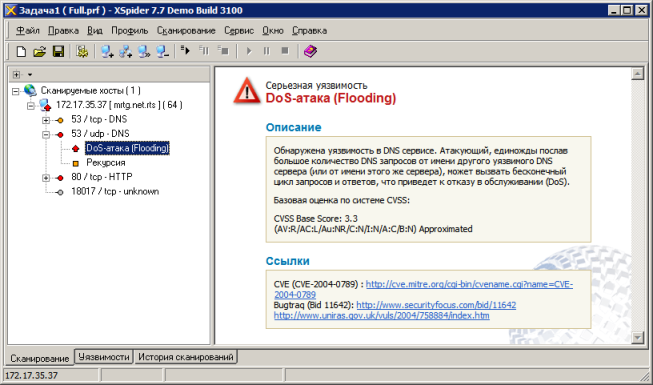
Перед тем как переходить к тестам производительности, нам бы хотелось познакомить наших читателей с основными параметрами тестового стенда.
| Компонент | ПК | Ноутбук |
| Материнская плата | ASUS Maximus VI Extreme | ASUS M60J |
| Процессор | Intel Core i7 4790K 4 ГГц | Intel Core i7 720QM 1.6 ГГц |
| Оперативная память | DDR3 PC3-10700 SEC 32 Гбайта | DDR3 PC3-10700 SEC 16 Гбайт |
| Сетевая карта | Intel PRO/1000 PT ASUS PCE-AC68 |
Atheros AR8131 ASUS RT-AC66U |
| Операционная система | Windows 7 x64 SP1 Rus | Windows 7 x64 SP1 Rus |
Выяснить производительность RP-N12 мы решили при работе в каждом из трёх поддерживаемых режимов. Для начала мы измерили скорости передачи данных для одного, пяти и пятнадцати одновременных TCP-сессий при работе устройства в режиме Media Bridge. Данный режим очень похож на режим беспроводного клиента, когда RP-N12 подключается к существующей беспроводной сети.

Кроме режима Media Bridge ASUS RP-N12 может также выполнять функции точки доступа. Производительность устройства в этом режиме представлена на диаграмме ниже.

Наконец-то мы подобрались к самому интересному – производительности RP-N12 в режиме повторителя. В этом режиме устройство подключается к одной беспроводной сети и создаёт вторую.
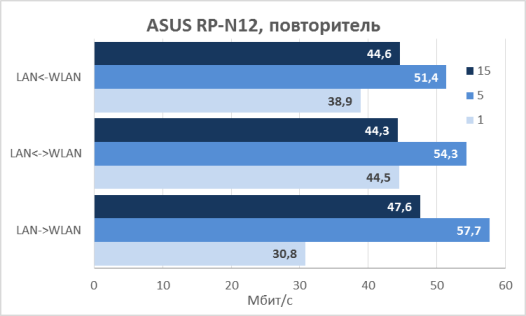
На этом мы завершаем раздел тестирования и переходим к подведению итогов.
Заключение
Беспроводной повторитель ASUS RP-N12 показал себя хорошим середнячком, способным удовлетворить потребности рядовых пользователей в зоне покрытия беспроводной сети. Внешний вид и компактные размеры позволяют устанавливать устройство на виду.
Сильные стороны ASUS RP-N12 перечислены ниже:
- общая компактность и аккуратный внешний вид;
- наличие функции Wi-Fi proxy;
- поддержка нескольких режимов работы (Media Bridge, повторитель, точка доступа);
- приемлемая производительность беспроводного модуля.
К сожалению, мы не можем не указать и на обнаруженные недостатки устройства:
- веб-интерфейс переведён не полностью;
- неправильные часовые пояса.
На момент написания данного обзора ожидаемая розничная цена в России на повторитель ASUS RP-N12 составляла 2290 рублей.

Комментарии
Да, для репитера это нормально. По задумке он должен просто повторять получаемый сигнал тем самым расширяя зону покрытия беспроводной сети.
Для более эффективного использования беспроводной сети лучше использовать другие решения, например, так популярные в этом году mesh-сети, либо более традиционный и проверенный подход - контроллер с несколькими точками доступа.
Спасибо за статью! Очень интересно и познавательно.
Но у меня остался вопрос, как в репитере изменить канал трансляции. У меня почему-то по умолчанию канал родительской сети совпадает с передающей сетью.
Правильно ли это?
Заранее спасибо
RSS лента комментариев этой записи